CSV에서 Excel이 날짜를 자동으로 형식화하지 않도록 하는 방법은 무엇입니까?
다음은 텍스트 형식 “12-May-20”의 날짜가 포함된 CSV 파일입니다. 그러나 Excel을 통해 CSV 파일을 열면 “12-May-20”이라는 텍스트가 아래 스크린샷에 표시된 대로 날짜로 자동 저장됩니다. 이 튜토리얼에서는 CSV에서 Excel이 날짜를 자동으로 형식화하지 않도록 하는 방법을 알려드립니다.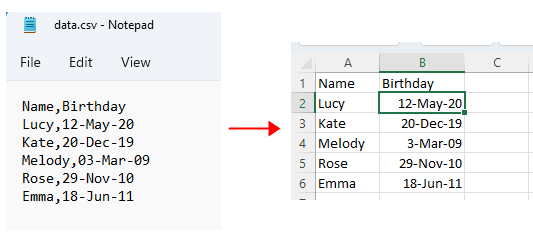
참고: 이 튜토리얼에서 제공하는 방법은 Excel 2021에서 테스트되었습니다. 다른 Excel 버전에서는 약간 다를 수 있습니다.
메모장을 통해 CSV 파일을 열고 클릭 파일 > 다른 이름으로 저장 에서, 다른 이름으로 저장 대화상자에서 파일을 저장할 폴더를 선택하고 텍스트 문서 (*.txt) 를 저장 형식 지정.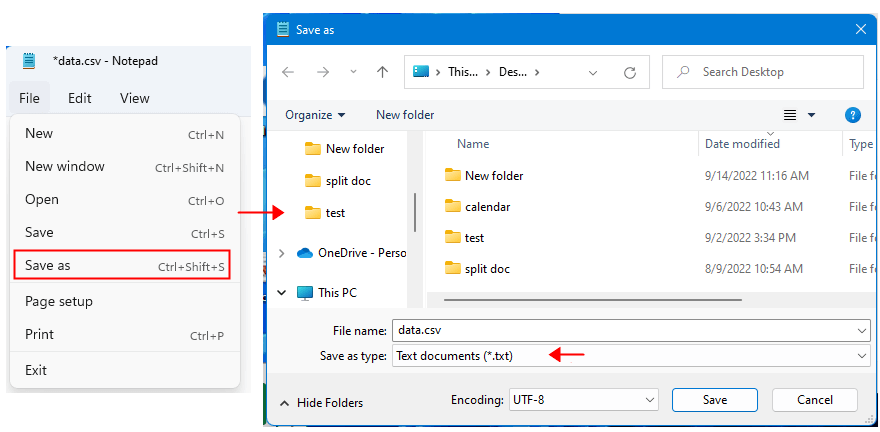
2. Excel을 실행하고 클릭 데이터 > 텍스트/CSV 가져오기, 그런 다음 방금 저장한 텍스트 파일을 선택하고 클릭 가져오기.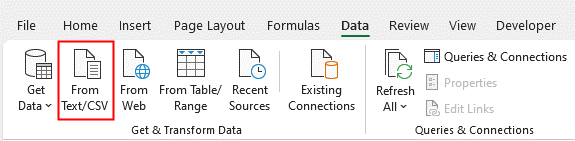
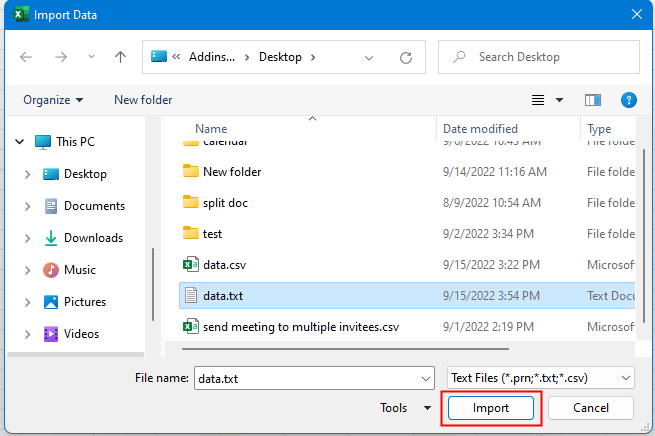
3. 나타나는 대화상자에서 클릭 데이터 변환 버튼을 눌러 Power Query Editor 창을 활성화합니다.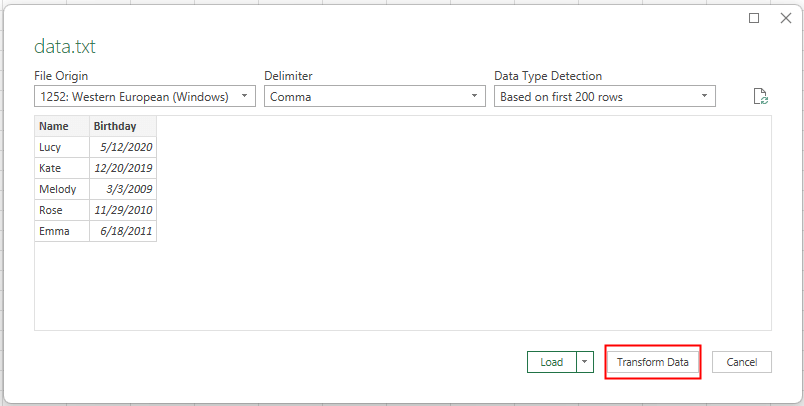
4. 텍스트 형식으로 유지하려는 열을 선택하세요. 그런 다음 데이터 유형 에서 변환 그룹을 선택하고 텍스트를 선택하면 열 형식 변경 대화상자가 나타나며 현재 항목 바꾸기 또는 새 단계 추가 버튼을 필요에 따라 클릭합니다.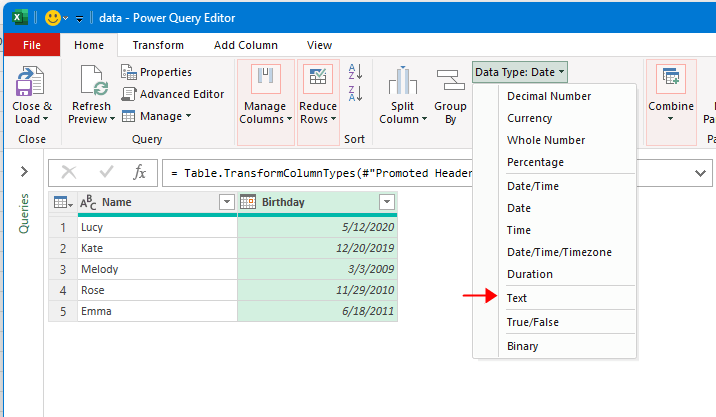
5. 클릭 닫기 및 로드 새 시트에 데이터를 로드합니다.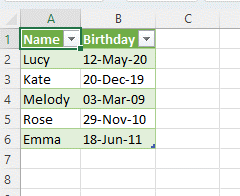
Excel 2010 또는 그 이전 버전을 사용 중이라면 Power Query가 없으므로 다음과 같이 해야 합니다:
2. CSV를 텍스트 파일로 저장한 후 클릭 파일 > 열기 > 찾아보기 가져올 텍스트 파일을 선택합니다.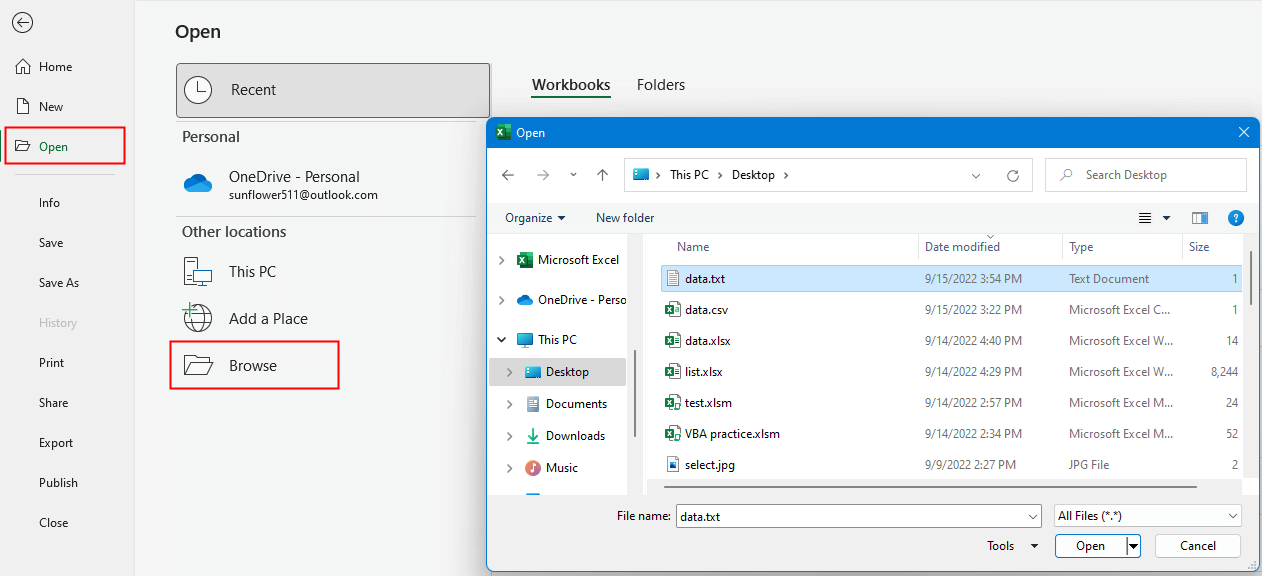
3. 텍스트 가져오기 마법사 대화상자가 나타나며 구분 기호 있는 옵션을 선택하고 다음 버튼을 클릭합니다.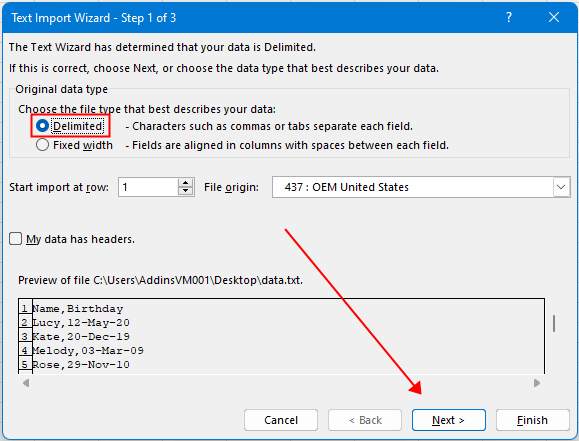
4. 3단계 중 2단계에서 쉼표 옵션을 선택하고 다음.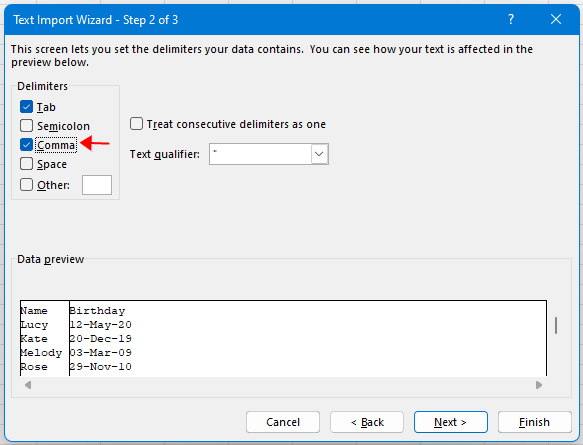
5. 3단계 중 3단계에서 날짜 열을 선택하고 텍스트 옵션을 선택하면 Excel에서 날짜가 텍스트로 저장됩니다. 클릭 완료.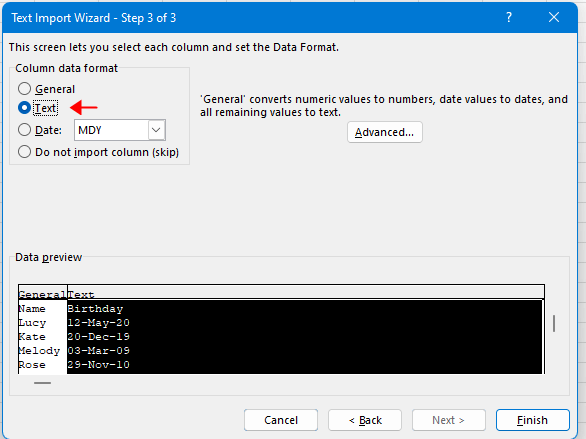
이제 새 워크북이 열리고 텍스트 파일의 데이터가 저장됩니다.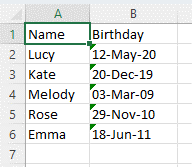

Kutools AI로 엑셀의 마법을 풀다
- 스마트 실행: 셀 작업 수행, 데이터 분석 및 차트 생성 - 간단한 명령어로 모든 것을 처리합니다.
- 사용자 정의 수식: 작업을 간소화하기 위한 맞춤형 수식을 생성합니다.
- VBA 코딩: 손쉽게 VBA 코드를 작성하고 실행합니다.
- 수식 해석: 복잡한 수식도 쉽게 이해할 수 있습니다.
- 텍스트 번역: 스프레드시트 내 언어 장벽을 허물어 보세요.
기타 작업 (기사)
Excel에서 환율을 자동으로 업데이트하는 방법은 무엇입니까?
금융 기업에서 근무 중이라면 가끔 Excel 워크시트를 사용하여 모든 통화를 나열하고 환율에 따라 변환해야 할 때가 있습니다.
Excel에서 반올림된 값으로 계산하는 방법은 무엇입니까?
이 튜토리얼에서는 Excel에서 항상 반올림된 값으로 계산하는 방법을 알려드립니다.
Excel에서 읽기 전용으로 열도록 강제하는 방법은 무엇입니까?
때때로 공유 워크북을 열어 수정하려는 다른 사용자에게 주의를 주고 싶다면 읽기 전용 프롬프트를 만들어 경고할 수 있습니다...
Excel에서 홀수 또는 짝수(대체) 행/열에 음영을 적용하는 방법은 무엇입니까?
워크시트를 설계하는 동안 많은 사람들이 워크시트를 더 시각적으로 만들기 위해 홀수 또는 짝수(대체) 행 또는 열에 음영을 적용하려고 합니다. 이 기사는 Excel에서 홀수 또는 짝수 행/열에 음영을 적용하는 두 가지 방법을 보여줍니다.
최고의 오피스 생산성 도구
Kutools for Excel은 대부분의 문제를 해결하고 생산성을 80% 향상시킵니다.
- 슈퍼 수식 표시줄 (여러 줄의 텍스트와 수식을 쉽게 편집); 읽기 레이아웃 (대량의 셀을 쉽게 읽고 편집); 필터링된 범위에 붙여넣기...
- 데이터를 유지하면서 셀/행/열 병합; 셀 내용 분할; 중복 행 병합 및 합계/평균 내기... 중복 셀 방지; 범위 비교하기...
- 중복 또는 고유한 행 선택; 빈 행 선택 (모든 셀이 비어 있음); 여러 워크북에서 슈퍼 찾기 및 퍼지 찾기; 랜덤 선택...
- 수식 참조를 변경하지 않고 여러 셀 정확히 복사; 여러 시트에 자동으로 참조 생성; 글머리 기호, 체크 박스 등 삽입...
- 즐겨찾는 수식, 범위, 차트 및 그림을 빠르게 삽입; 비밀번호로 셀 암호화; 메일링 목록 생성 및 이메일 보내기...
- 텍스트 추출, 텍스트 추가, 특정 위치에서 문자 제거, 공백 제거; 데이터 페이지 통계 생성 및 인쇄; 셀 내용과 의견 간 변환...
- 슈퍼 필터 (다른 시트에 필터 구성 저장 및 적용); 월/주/일별 고급 정렬, 발생 빈도 등; 굵게, 기울임꼴로 특수 필터...
- 워크북 및 워크시트 병합; 기본 열을 기준으로 테이블 병합; 데이터를 여러 시트로 분할; xls, xlsx 및 PDF 일괄 변환...
- 주차 번호, 요일 등으로 피벗 테이블 그룹화... 잠금 해제된 셀, 잠긴 셀을 다른 색상으로 표시; 수식/이름이 있는 셀 강조 표시...

- Word, Excel, PowerPoint, Publisher, Access, Visio 및 Project에서 탭 편집 및 읽기를 활성화합니다.
- 새 창 대신 동일한 창의 새 탭에서 여러 문서를 열고 생성합니다.
- 생산성을 50% 향상시키고 매일 수백 번의 마우스 클릭을 줄입니다!
